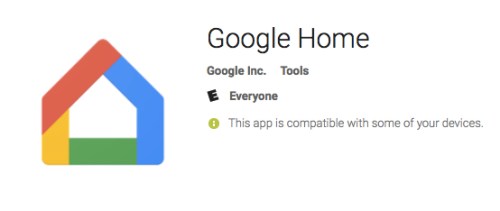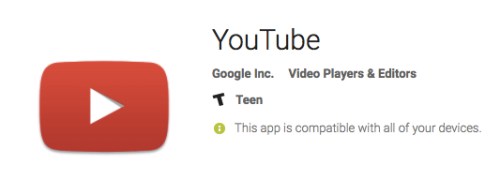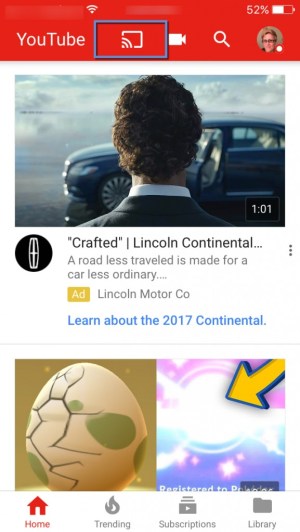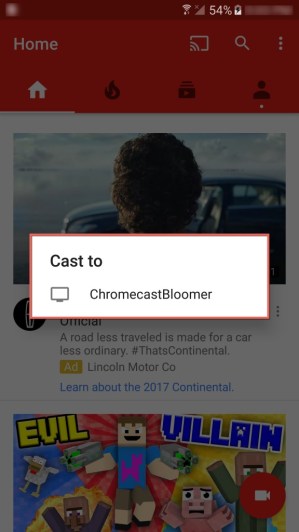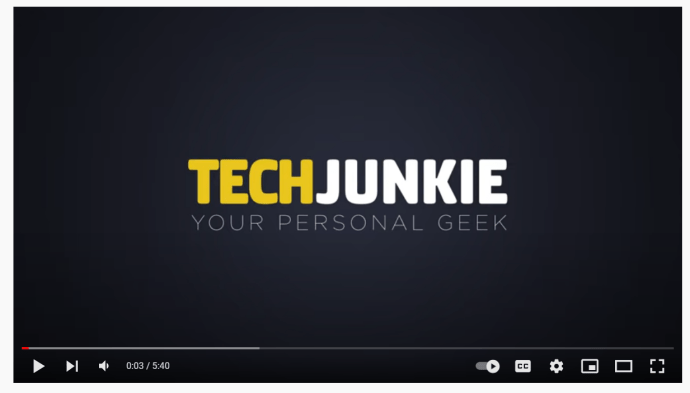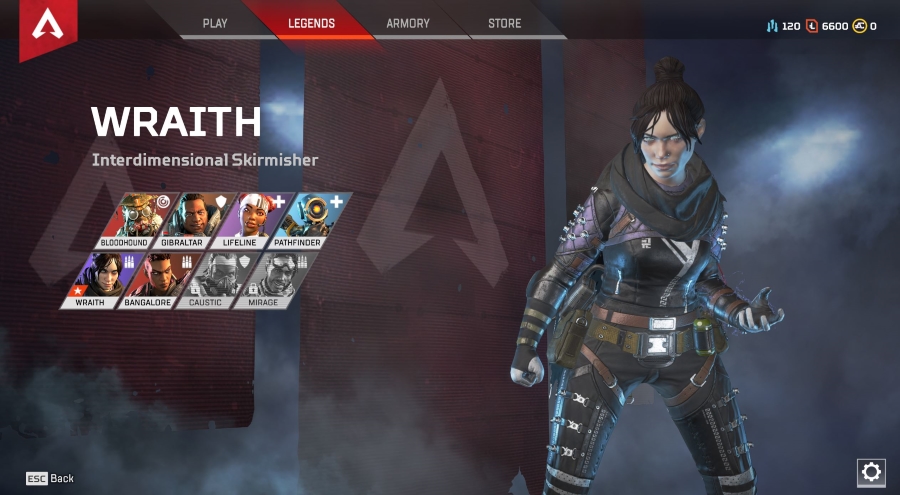YouTubeは、あらゆる種類のビデオ録画を表示および投稿するための最良のプラットフォームの1つです。スマートフォン、タブレット、またはコンピューターからYouTubeを使用したことがありますが、使用していない場合は、中毒性のある習慣になる可能性があります。 Google Chromecastをお持ちの場合は、モバイルデバイスの1つからYouTubeをキャストすることもできます。

この記事では、ChromecastでYouTube動画を視聴する方法について説明します。
携帯電話でChromecastでYouTube動画を見る
ほとんどのユーザーが自分の携帯電話のYouTubeアプリからキャストすることを考えると、それから始めましょう。
モバイルデバイスにアプリをダウンロードする
ChromecastでYouTube動画を視聴するには、YouTubeアプリをダウンロードするか、スマートフォンでGoogleHomeアプリを使用する必要があります。
- 携帯電話にGoogleHomeをダウンロードするのは簡単です。 Androidデバイスをお持ちの場合は、Google Playストアにアクセスして、「Googleホーム「、そしてそれをダウンロードしてください。 iPhoneをお持ちの場合は、Apple App Storeにアクセスして、「Googleホーム」とインストールします。
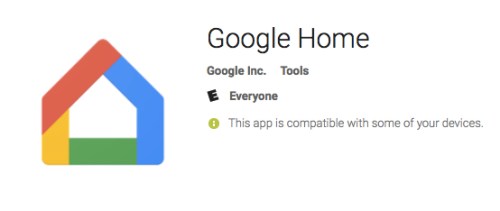
- YouTubeアプリについても、同じようにします。 Androidでは、「YouTube」をGooglePlayストア内に配置し、インストールします。 iPhoneまたはiPadで、「YouTube」をAppleApp Store内に置き、インストールします。
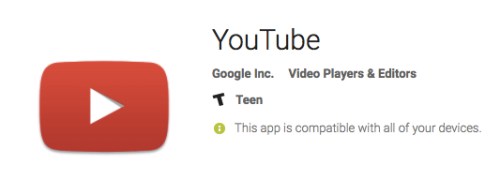
ChromecastにYouTubeをキャストする
アプリがインストールされたので、Chromecastへのキャストを始めましょう。
- そのため、YouTubeアプリケーションを開くと、画面の中央または右上にキャストアイコンが表示されます。デバイスのサイズと向きによって異なります。
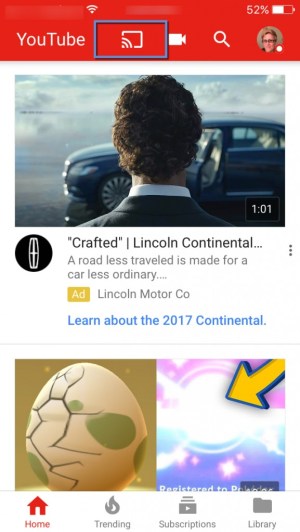
- 次に、をタップします キャスト アイコン。 iPhoneでは、Chromecastデバイスに自動的に接続されました。 Androidデバイスでは、次のようなボックスが開きます。
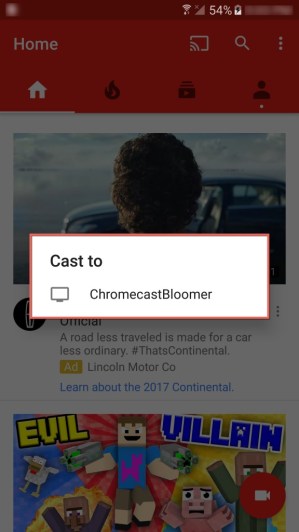
- Chromecastデバイス名をタップするだけで、YouTubeアプリからChromecastデバイスを介してキャストを開始できます。
簡単でしょ?そう思いました。次に、MacまたはWindowsコンピューターからChromecastデバイスにキャストする方法を説明します。まだ私たちと一緒ですか?良い。
PCでChromecastでYouTube動画を見る
- MacまたはPCにGoogleChromeブラウザをまだインストールしていない場合は、最初にダウンロードしてインストールしてください。
- 次に、ChromeブラウザウィンドウでYouTubeに移動し、パソコンからキャストする動画を見つけます。
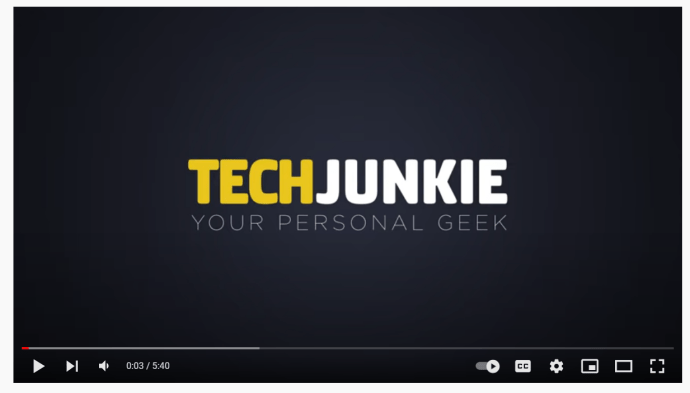
- 次に、GoogleChromeブラウザの右上にあるGoogleキャストアイコンをクリックします。注意してください、あなたはクリックしなければならないかもしれません メニュー>キャスト… キャストボタンがツールバーにない場合。

- 次に、リストからGoogleChromecastデバイスを選択します。これにより、パソコンからChromecastを接続した場所にYouTubeをキャストし始めます。

よくある質問
スマートフォンやパソコンをChromecastに接続できないのはなぜですか?
まず、スマートフォンまたはパソコンがChromecastと同じ2.4 GHzWi-Fiネットワーク上にあることを確認します。それらが異なるネットワーク上にある場合、それらは互いに通信することができません。
ビデオのストリーミングが非常に遅いのはなぜですか?
Chromecastやその他のTVスティックデバイスとの間のストリーミングの問題は改善されましたが、メモリ、ストレージ、ネットワーク機能が非常に限られたコンパクトなデバイスであることを覚えておくことが重要です。 Wi-Fiアンテナが小さいほど、信号強度が弱くなり、一度にストリーミングできるデータが少なくなります。
ChromecastのYouTube
YouTubeとChromecastはどちらもGoogleの製品であるため、Chromecastで必要なYouTube動画を非常に簡単に視聴できます。これで、YouTubeとChromecastingのエキスパートになります。そのため、使用するプラットフォームに関係なく、モバイルデバイスまたはコンピューターからキャストする方法を説明しました。必要なのは、Google Homeアプリ、YouTubeアプリ、またはGoogle Chromeブラウザだけで、準備は完了です。